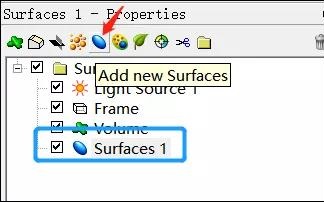手把手教你用 Quantity One 计算电泳条带的分子量
丁香园
做分子生物学和生物化学实验的同胞们,每天不跑个几块蛋白胶都不好意思说自己做了实验。
蛋白胶跑完后,有时我们只需要用肉眼对结果进行分析,而有些时候,则需要借助软件。最常用的电泳条带分析软件非 Quantity One 莫属了。
笔者曾请教过实验室的各大师兄师姐,结果无一例外大家都是靠 「肉眼分析」,没办法,笔者只好自己摸索着学习。现在,笔者手把手教你如何用 Quantity One 计算电泳条带的分子量,师兄师姐们也来看一看噢。
<1>
打开 Quantity One 软件,界面如下:
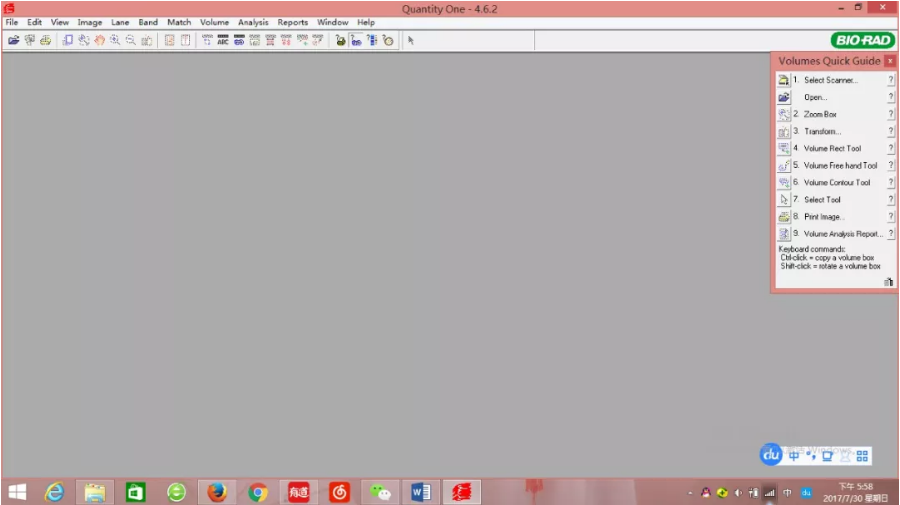
<2>
打开图片:点击 File—Open,或者点击 File 下的打开按钮,随后在窗口空白区域单击鼠标左键,弹出文件窗口,选中需要打开分析的电泳图片(注意:图片必须是 TIF 格式,如果是其他格式的图片,可以用 PS 进行转换;若电泳图片不是黑白,则会自动转为黑白),即可将图片打开
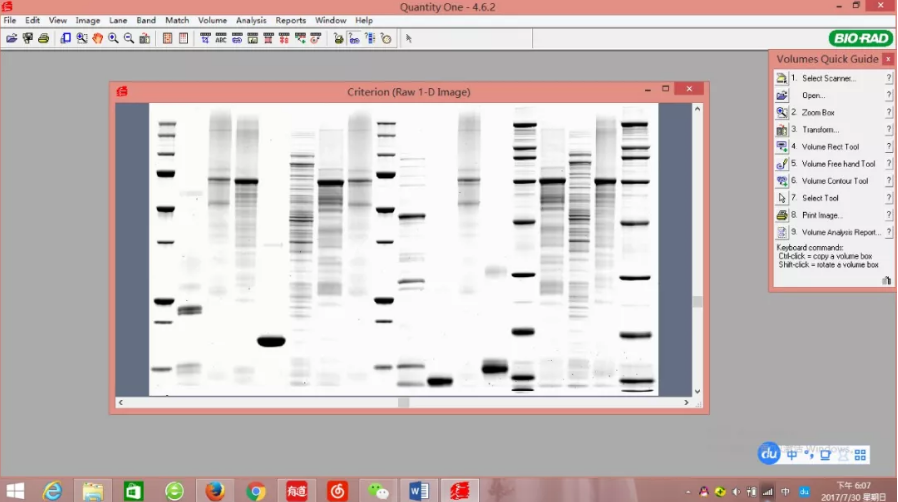
<3>
创建泳道:选择 Lane—Auto Frame Lanes,这时,如果电泳图片比较标准,软件就会自动识别出每条电泳泳道的位置,并将各个泳道用一条红线标出来;如果对软件自动标记的泳道不满意,可以通过 Lane—Edit Frame 下级各个子菜单提供的诸如 Add Anchors,Move Frame 等功能对泳道进行调节,确保红线通过泳道的中心路径;

然而不是所有电泳图片的泳道都能被自动识别,在不能自动识别的情况下,就需要手工绘制电泳泳道,方法和上面一样。选择 Lane—Single Lane—Creat Lane,将鼠标移至打开的图片中,这时鼠标后面会有一个绿色的加号。选择一个 marker 泳道和需要计算分子量的泳道,每个泳道从上至下地创建,创建时注意在每个泳道条带的正中间开始创建,减少电泳时条带不整齐对结果计算的影响,并且创建的泳道线一定要垂直。
<4>
电泳条带的识别:识别方式同样分为自动识别和人工识别。
自动识别的时候选择 Band—Detect Bands,这时会弹出一个 Detect Bands 的对话框。在 Detect Bands 对话框中有多个选项,可以依据实验需要进行调整。如果要自动识别所有 Lanes 上的 Bands 就选 Lands 后面的 All 选项;如果仅仅想自动识别某一条 Lane 上的 Bands 就选 One,然后在后面的框中填上想识别的泳道号码。
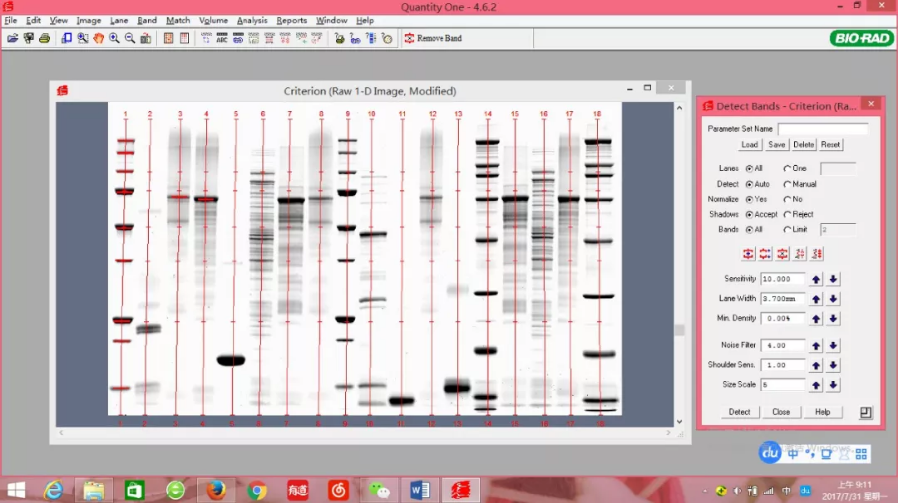
人工识别:选择 Band—Create Band,创建每个泳道中条带的位置。将鼠标移动至图片位置,鼠标后面同样出现绿色加号,用鼠标依次点击 marker 的条带位置。最后点击你所测定的目的条带。泳道中创建 Band 时也要在条带的中间位置创建,以免电泳时加量过多使跑出来的条带过宽,进而影响测定结果。
<5>
Marker 的创建:选择 Match—Standards,点击 New Standard,输入所创建 marker 的名称,并依次输入 marker 的分子量(KDa 栏)和所对应的名字(Name 栏),点 Archive 保存。
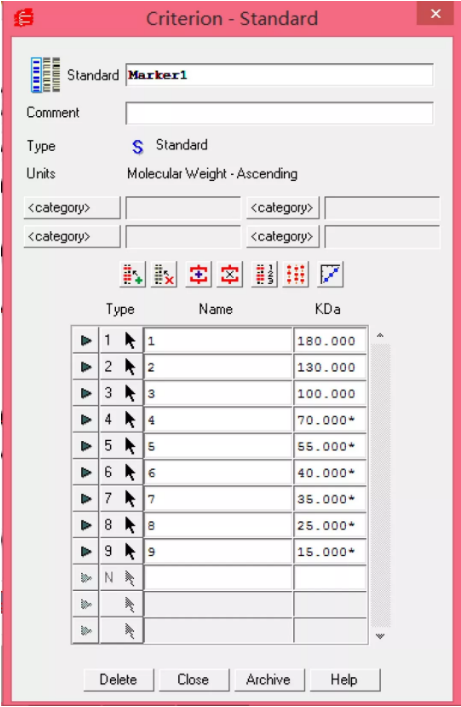
再次点击 Match 菜单,选中刚编辑的 marker 名称,弹出所编辑的 marker 列表。点击列表左侧 Type1 所对应的箭头,再到图中所对应分子量的 marker 泳道中点击一下,此时 marker 泳道就自动产生了。
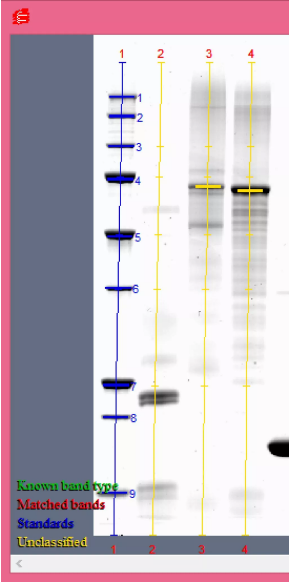
<6>
标准曲线的创建:点击 Match 菜单,选择 Standard Curve,然后点击 marker 泳道条带 1 所在位置,弹出对话框,选择 Point To Point 点对点半对数的形式曲线,对话框右边选项全选,这时就创建好了 marker 的标准曲线了,所对应的分子量会自动生成。
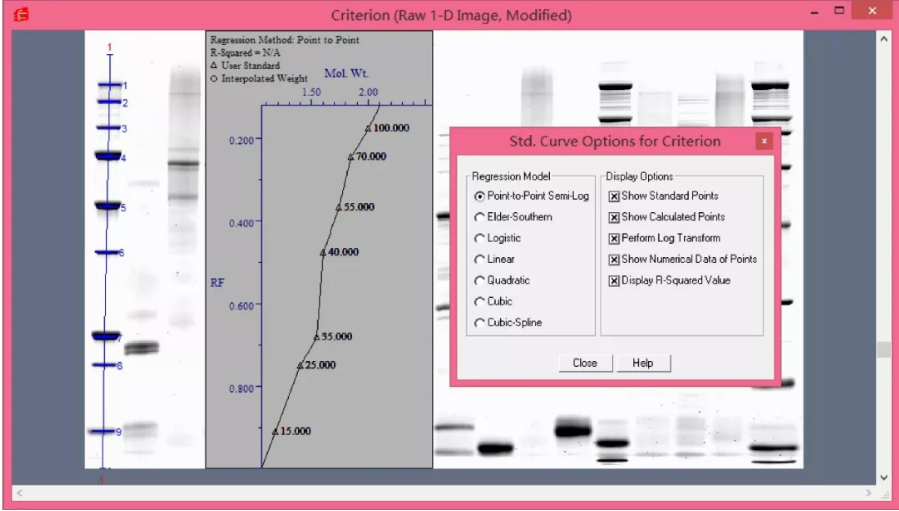
<7>
分子量测定:随后点击需要测定泳道的条带,分子量就会自动计算出来。
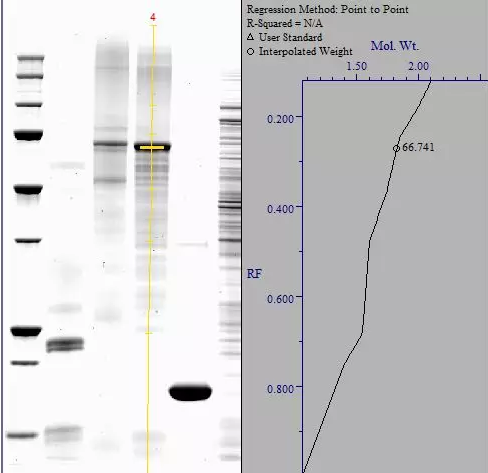
【注意事项】
使用 Quantity One 计算分子量对于所跑的电泳胶的质量要求非常高,所以在跑电泳时需格外注意,同时对样品的纯度要求也极为苛刻。
作者:丁香园论坛
封面:全景网